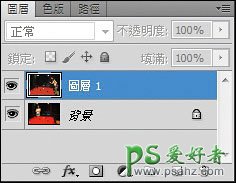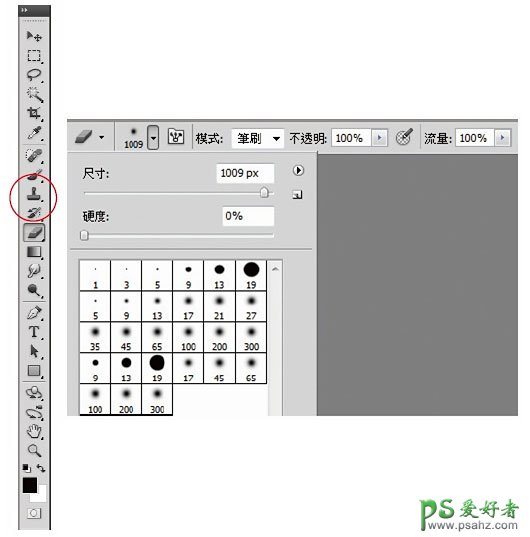当前位置:PS爱好者教程网主页 > PS图片合成 > 教程
后期PS创意合成术,打造出漂亮的人物叠加特效实例教程(3)
时间:2013-03-08 21:25 来源:PS合成教程 作者:后期PS创意合成术 阅读:次
2. 首先,合成其中两张相片(不管从哪张相片开始处里都没有关系),选择其中一张相片之后,按【Ctrl+A】全选影像范围,再按【Ctrl+C】予以复制。
3. 接着,按下【Ctrl+V】贴到另一张要合成的相片上,如此一来,即可新增照片于图层。 选择“橡皮擦工具”,在左上方点选“笔刷”,设定“主要直径”,视相片的尺寸来选择适合的粗细,而在“硬度”部分,数值越接近0%,合成的效果会越柔和。此外,将“不透明”的数值设得越低,可减轻擦拭的力道与范围,就算不小心擦到不该擦的范围,影响的程度也不会那么大。
最新教程
推荐教程